萬盛學電腦網 >> 圖文處理 >> 3DSMAX教程 >> 3Dmax簡單制作逼真耳朵模型
3Dmax簡單制作逼真耳朵模型
這一次我來講講如何在三維軟件離制作一個耳朵,我是使用Blender來創建這個耳朵的,但你可以使用任何的三維軟件來建模。在往下讀之前,請先看一下耳朵的圖解。
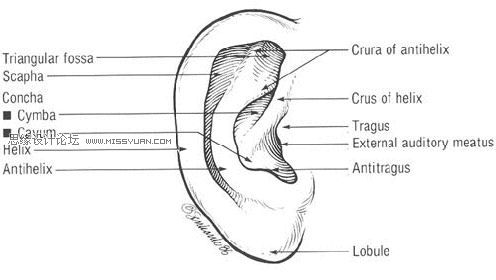
如下圖所示,我們首先從延著外耳廓擠出十個片斷開始。
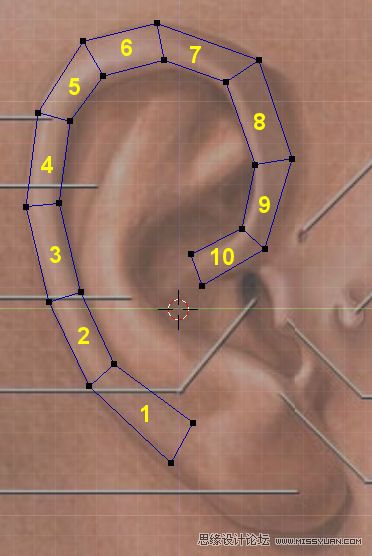
創建一個對耳輪
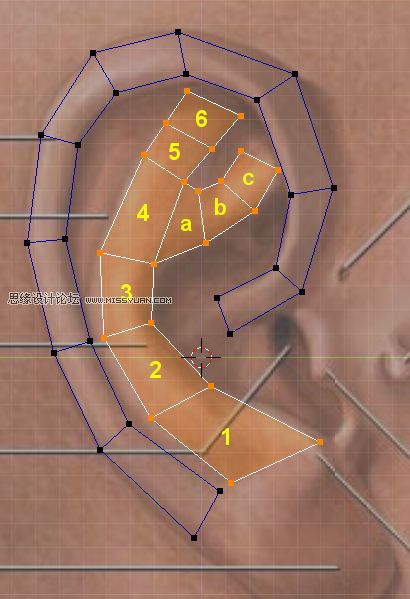
然後在把外耳論和對耳輪之間的空隙用面填滿
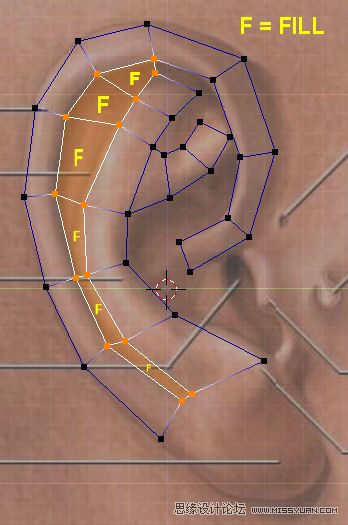
選擇橢圓內部的3條邊,然後擠出3個新的面。
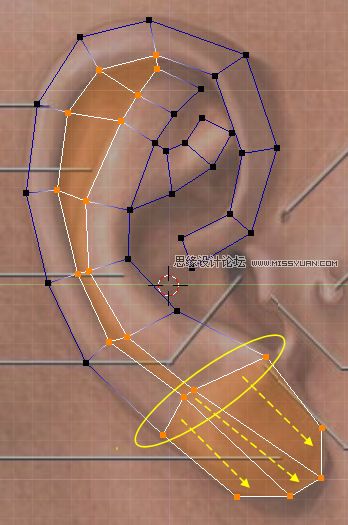
對於新創建的面剪切出一道環邊。
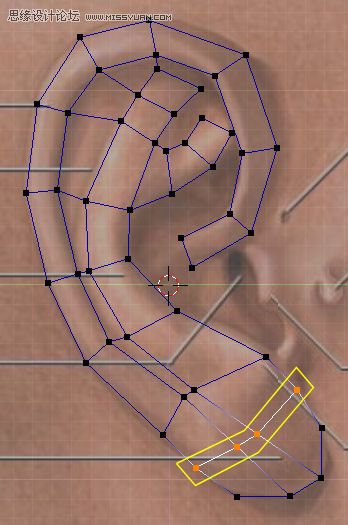
把下圖的點重新移動到圖片顯示的位置
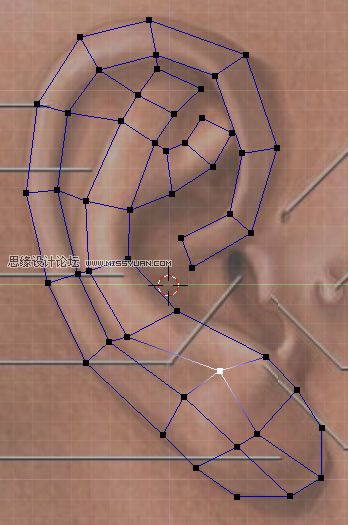
選擇下圖的面,然後按圖示擠出,給他們增加厚度
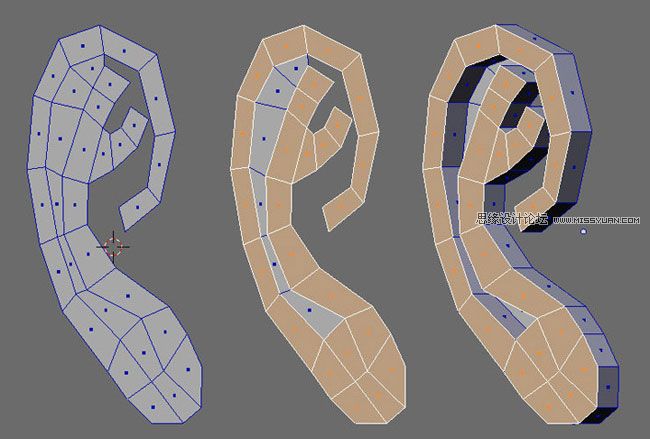
選擇下圖高亮的面,刪除它。

在耳朵的頂端,把下面圖片的點分別合並焊接。
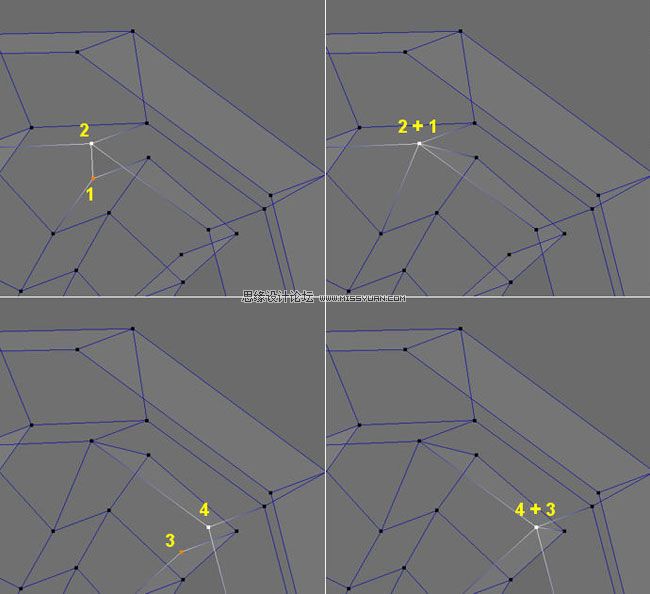
切出一條新的環邊,重復之前我們在對耳輪的操作,如下圖所示:
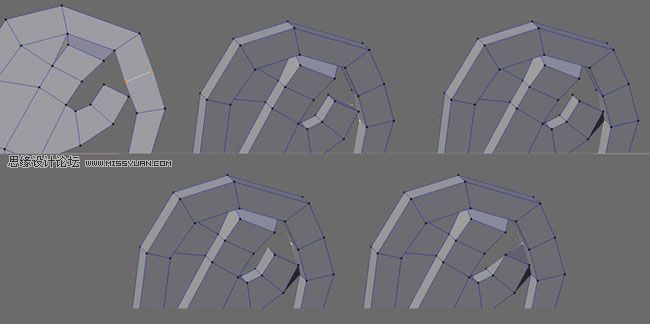
按照圖示重新移動點的位置
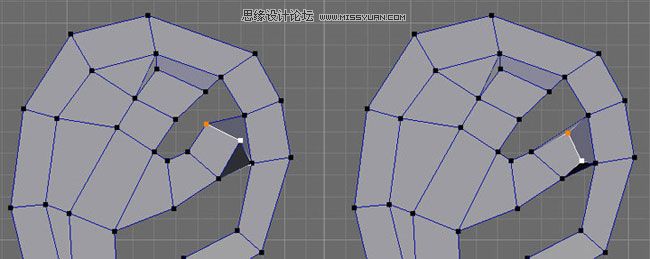
選擇2條高亮的邊,創建一個它們之間的新的面,在每一個側面都生成新的面。
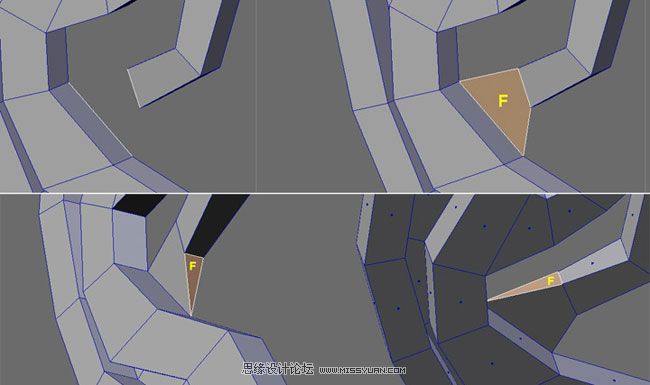
再填充2個面,來完成三角耳蝸

再填充3個新的面,完成耳朵下半部分
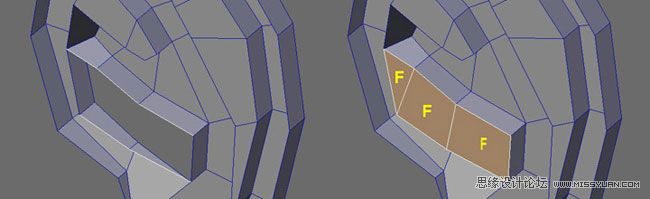
選擇高亮的面,按照圖片指示依次擠出各個面,最後連山外耳廓,記住,刪除背面。新生成但我們不需要的面。
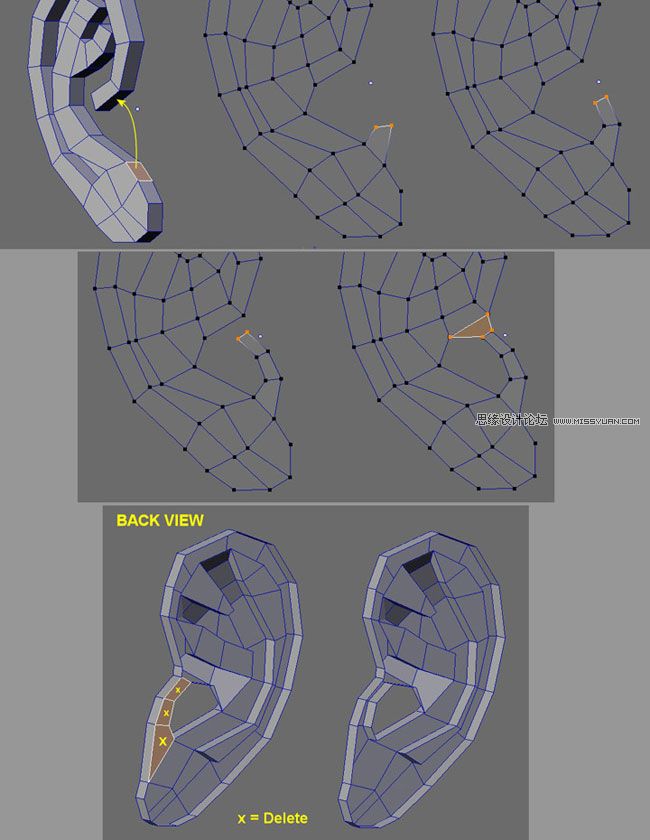
A,選擇6個高亮的點
B / C.把它們朝內擠出,並縮小一點
D. 擠出這個環,來創建耳管部分
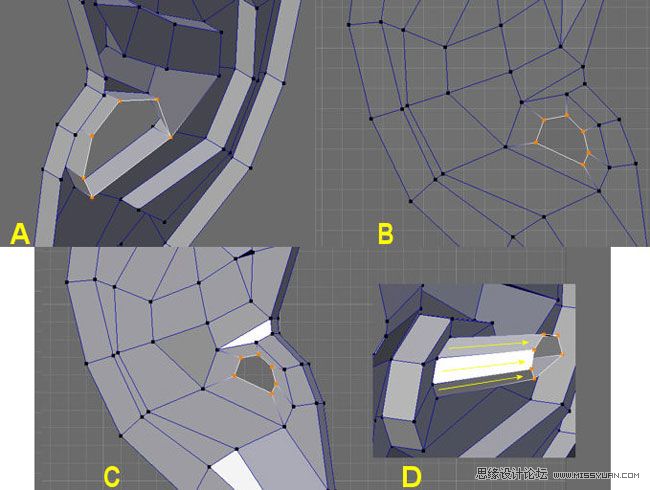
按照下面的圖示來完成耳朵的形狀
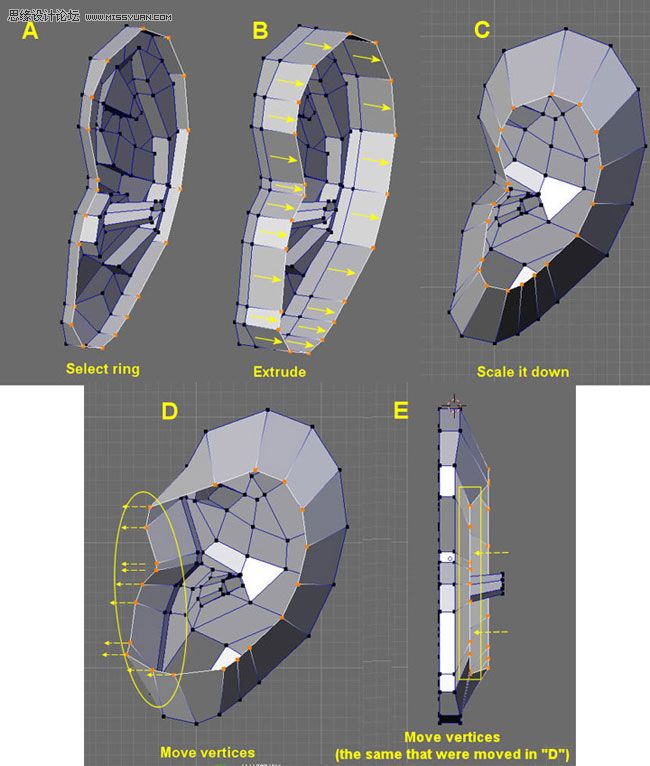
擠出並縮小選擇的面來創建耳珠結構
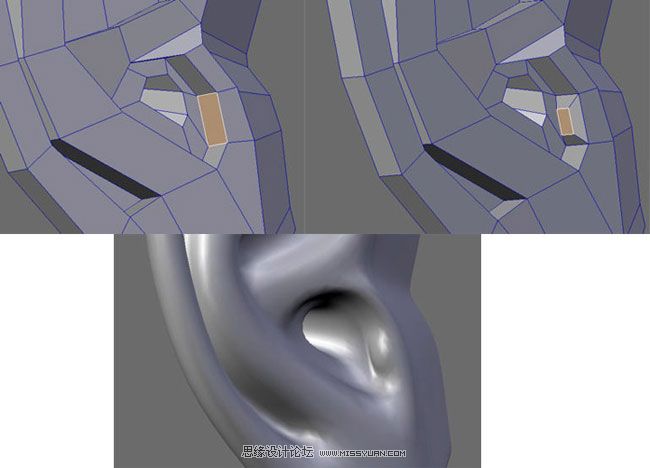
把選擇的邊朝外移動一點,來制作出耳垂的膨脹效果
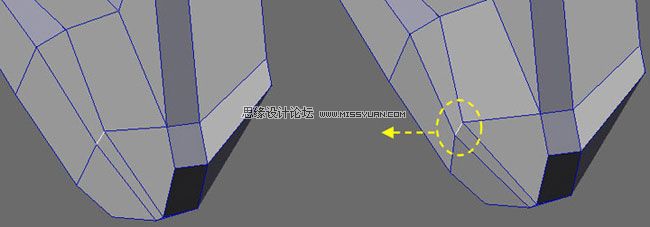
如果你啟動了多邊形細分模式,你可以觀察到你的模型是否在某些地方太尖銳了,如果是的,你可以使用類似Blender的“sculpt mode”(雕刻模式)下的“smooth brush”(平滑筆刷)功能來讓你的模型松弛一下。
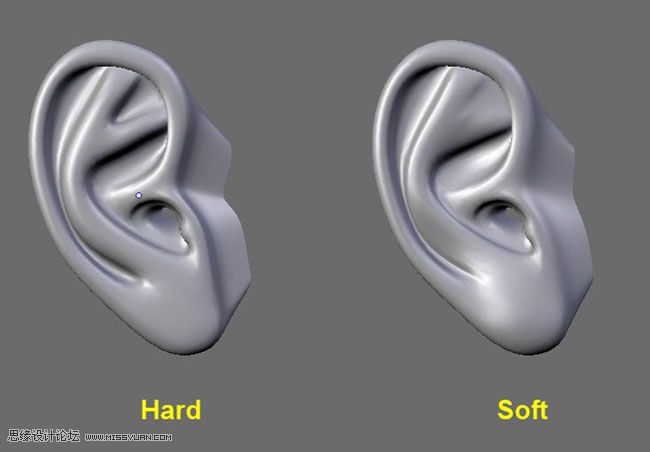
選擇高亮的面並刪除它們來創建放置耳朵的空間
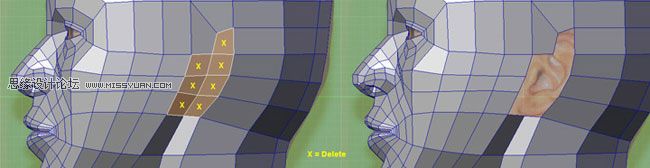
把耳朵放在頭的側面,同時,在前視圖,稍微旋轉一下它的“Z”軸,如圖所示.
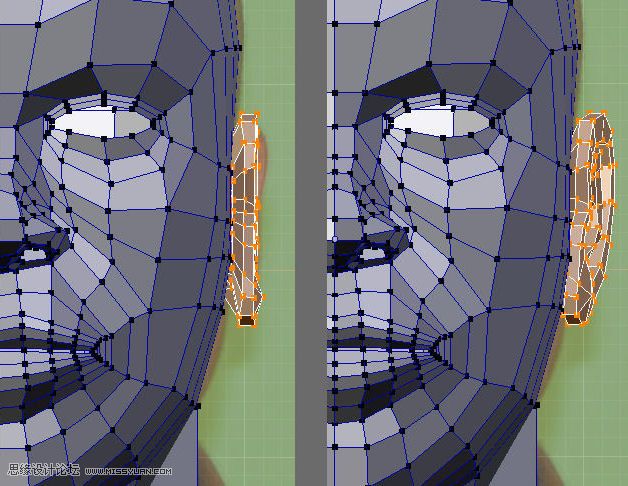
選擇頭部和耳朵的外邊緣,然後按Blender軟件的快捷鍵SHIFT + F來創建連接兩部分的面,然後按ALT + J來減少三角面,這可能看起來有點混亂,但我會在下一步來處理這個問題。
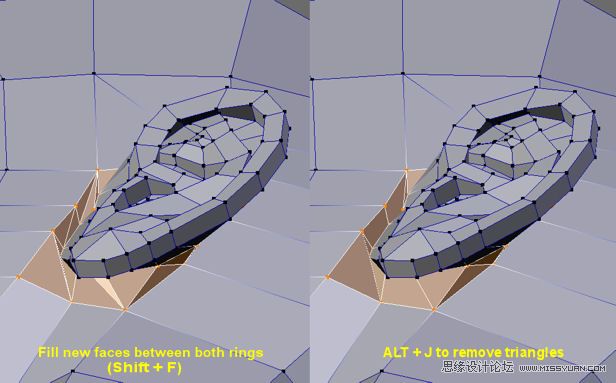
激活“subsurf modifier” (細分編輯模式)
A. 一些法線朝向裡面了
B.在編輯模式,選擇所有的面然後點擊Blender的快捷鍵CTRL + N,來重新計算一下法線朝向。
C.在雕刻迷失,使用“smooth brush”(平滑筆刷)來松弛一下模型,然後去除耳朵這裡可見的任何不舒服的表面。





